
Главная страница Случайная страница
КАТЕГОРИИ:
АвтомобилиАстрономияБиологияГеографияДом и садДругие языкиДругоеИнформатикаИсторияКультураЛитератураЛогикаМатематикаМедицинаМеталлургияМеханикаОбразованиеОхрана трудаПедагогикаПолитикаПравоПсихологияРелигияРиторикаСоциологияСпортСтроительствоТехнологияТуризмФизикаФилософияФинансыХимияЧерчениеЭкологияЭкономикаЭлектроника
Ход работы. Рабочее окно Microsoft Word
|
|
Рабочее окно Microsoft Word. Создание нового документа.
Операции с текстом.
Цель работы: изучить основные элементы окна Microsoft Word, познакомиться и научиться применять различные способы форматирования текста.
Ход работы
Текстовый процессор Microsoft Word входит в интегрированный пакет MS Office, обладает всеми возможностями этого пакета; предназначен для создания, редактирования и форматирования текстовых файлов. Файл, созданный в Word, имеет расширение “. doc ”.
Структура файла – текстовый документ, разбитый на страницы. Microsoft Word, как и все офисные программы запускается стандартным способом:
Пуск → Программы → < название программы>.
Окно редактора состоит из стандартных элементов:
строки заголовка, строки меню, панели инструментов (группа значков-кнопок), горизонтальная и вертикальная линейка, рабочий лист, вертикальная и горизонтальная полосы прокрутки, значки режима отображения документа и строка состояния (рис 1).
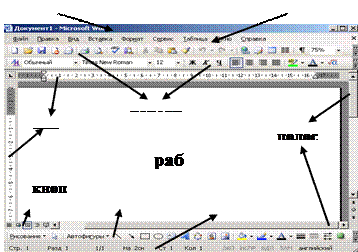 |
рис.1
При создании и обработке печатных документов в текстовом процессоре Microsoft Word могут использоваться следующие виды форматирования:
- форматирование символов;
- форматирование абзацев;
- форматирование документа в целом.
1. Форматирование текста – это придание тексту определенной формы без изменения его содержания. Для выполнения форматирования необходимо вначале выделить текст, подлежащий форматированию. Затем можно воспользоваться панелью инструментов форматирования, а также меню Формат из главного меню.
Вывод на экран панели форматирования производится командой Вид-Панели инструментов-Форматирование. Панель форматирования включает в себя инструменты для выбора типа и размера шрифта, выравнивания текста, различного оформления текста и др.
Для форматирования символов необходимо воспользоваться пунктом меню Формат – Шрифт.
Вкладка “Шрифт” позволяет выбрать тип и размер шрифта, цвет символов, вариант начертания символов и спецэффекты оформления текста (зачеркивание, индексы, тень и др.).
Вкладка “Интервал” позволяет устанавливать масштаб шрифта, межсимвольные интервалы и смещение символов относительно базовой линии текста.
Вкладка “Анимация” используется для применения специальных эффектов выделения текста на экране (“красные муравьи”, “мерцание”, “фейерверк” и др.).
2. Форматирование абзацев включает в себя следующие операции:
Ø выравнивание текста по левому краю, по правому краю, по центру и по ширине страницы;
Ø установка отступов первой строки от левого края абзаца и отступов левого и правого краев абзаца от полей страницы;
Ø установка интервалов между строками и между абзацами;
Ø запрет разрыва абзаца;
Ø обрамление абзаца.
Для форматирования абзацев необходимо воспользоваться пунктом меню Формат – Абзац.
3. Форматирование страниц включает в себя:
Ø Установка размеров листа и его ориентации. Для этого необходимо выполнить команду “Файл – Параметры страницы”;
Ø Установка размеров полей выполняется командой “Файл – Параметры страницы - Поля”;
Ø Нумерация страниц выполняется командой “Вставка – Номера страниц”;
Ø Установка колонтитулов при помощи пункта меню Вставка – Колонтитул.
|